3ds max控制金属反射高光
摘要:在设置金属时,我们有时需要使金属反射高光在不同部分呈现不同的强度,例如金属磨损较多的地方高光强,磨损较少的地方高光弱,或者某些金属表面会有蚀...
在设置金属时,我们有时需要使金属反射高光在不同部分呈现不同的强度,例如金属磨损较多的地方高光强,磨损较少的地方高光弱,或者某些金属表面会有蚀刻花纹等。使用高光级别贴图,可以基于导入位图的强度来改变反射高光的强度。从而控制金属的高光部分。在本训练中,将为大家讲解相关知识。
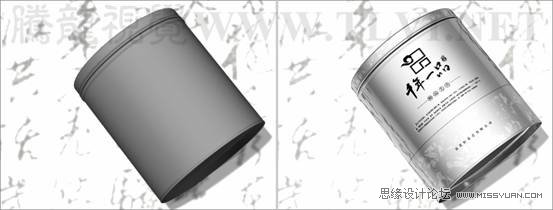
(1)运行3ds max 2011,打开素材文件“茶源文件.max”。

(2)渲染Camera001视图,观察场景效果。

(3)打开“板岩材质编辑器”对话框,将“标准”材质添加到活动视图,并将命名为“金属”。
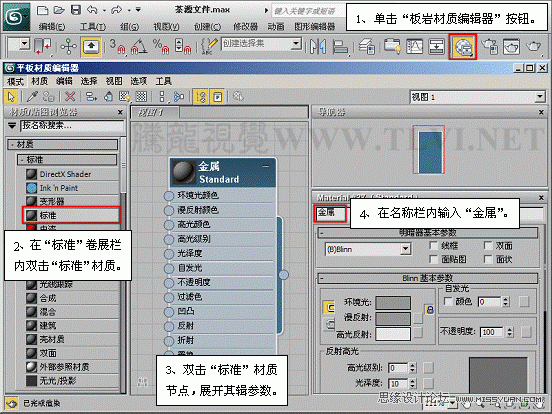
(4)将“金属”材质赋予场景中的“茶叶罐”对象。
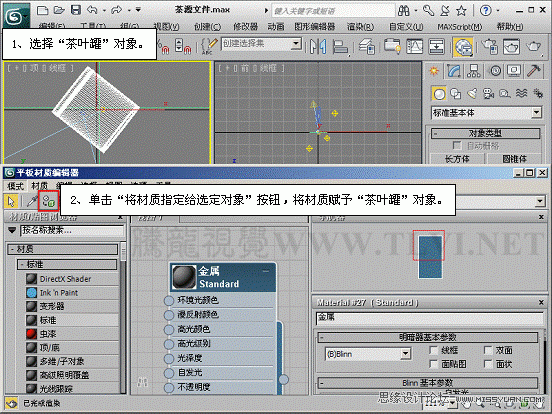
(5)设置该材质使用“金属”明暗器。
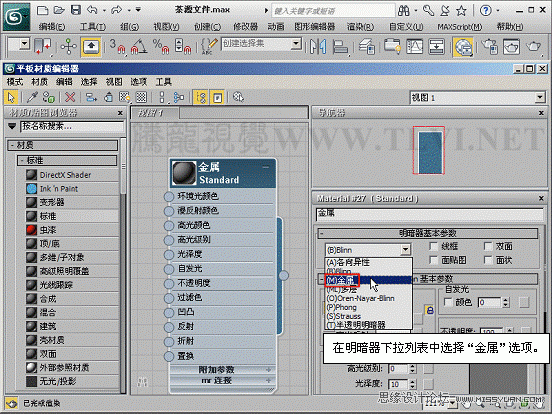
(6)在“金属基本参数”卷展栏中设置材质的基本参数。
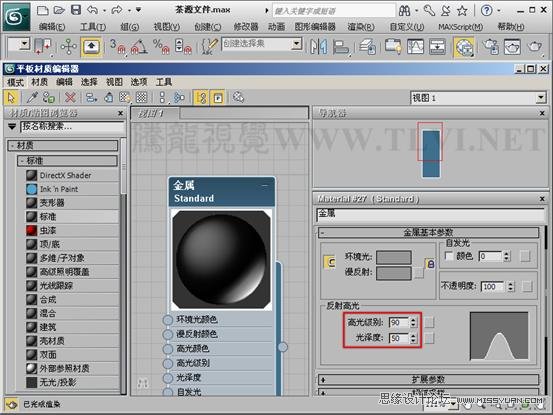
(7)从“漫反射颜色”贴图通道中导入素材“外观.jpg”文件。
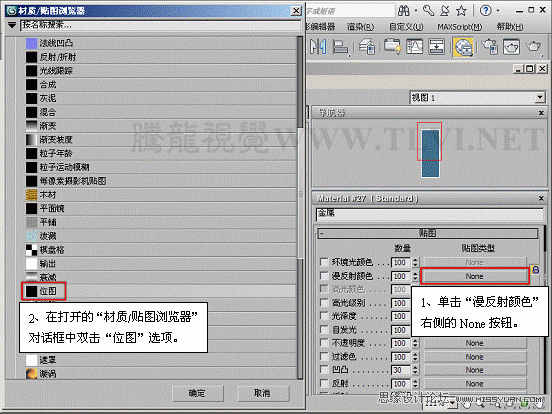
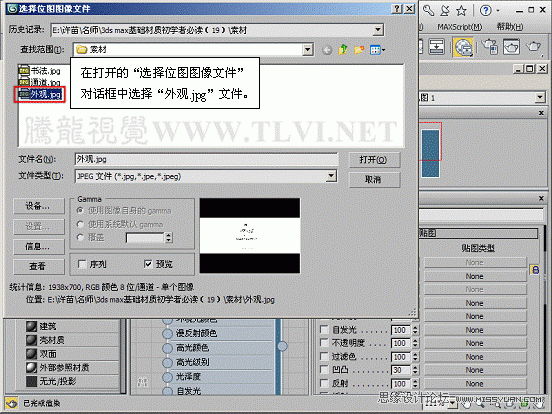
【3ds max控制金属反射高光】相关文章:
★ 3ds Max结合photoshop制作炫酷的立体文字效果
上一篇:
3ds max金属反射衰减材质教程
下一篇:
3ds max金属质感表现
